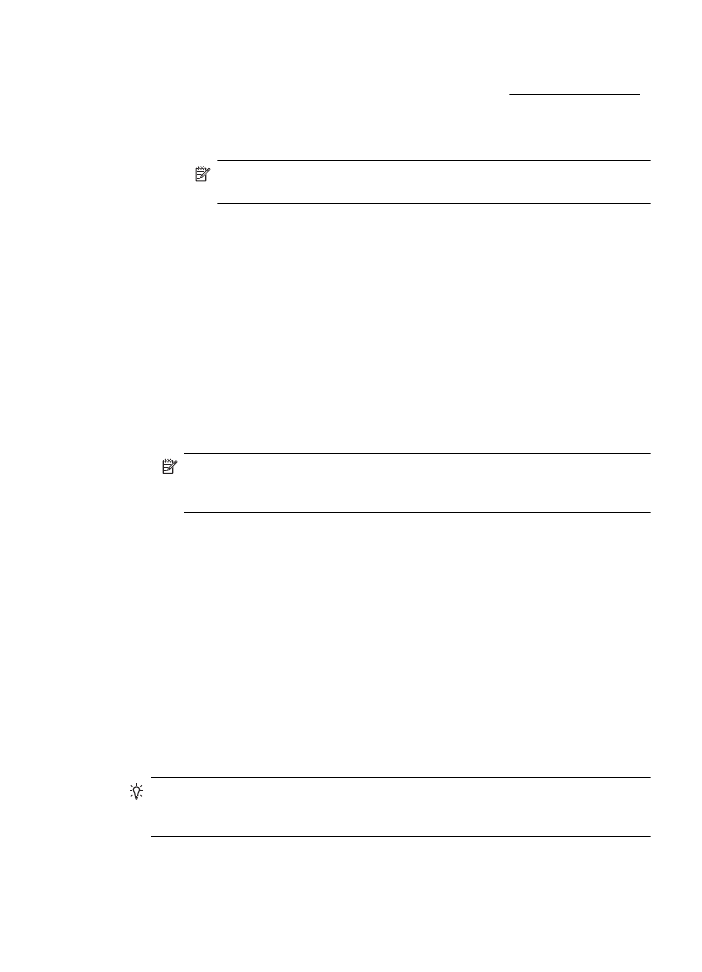
Szegély nélküli dokumentumok vagy fényképek nyomtatása (Mac OS X)
1.
Tegyen papírt a tálcába. További információ itt olvasható: Hordozó behelyezése.
2.
Válasszon szegély nélküli papírméretet:
a.
A szoftveralkalmazás File (Fájl) menüjében kattintson a Page Setup
(Oldalbeállítás) elemre.
Megjegyzés Ha nem talál Page Setup (Oldalbeállítás) menüelemet,
folytassa a 3. lépéssel.
b.
Bizonyosodjon meg arról, hogy a használni kívánt nyomtató van kiválasztva
a Format For (Formátum) előugró menüben.
c.
Válassza ki a Paper Size (Papírméret) előugró menüben található szegély
nélküli papírméretek valamelyikét, majd kattintson az OK gombra.
3.
A szoftveralkalmazás File (Fájl) menüjében kattintson a Print (Nyomtatás)
parancsra.
4.
Ügyeljen arra, hogy a használni kívánt nyomtató legyen kijelölve.
5.
Válassza ki a papírméretet a Paper Size (Papírméret) előreugró menüben (ha
elérhető).
6.
Kattintson az előugró menü Paper Type/Quality (Papír típusa/minősége)
elemére, majd válassza a következő beállításokat:
•
Papírtípus: A megfelelő papírtípus
•
Minőség: Legjobb vagy Maximum dpi
Megjegyzés Amennyiben nem látja ezeket a lehetőségeket, kattintson a
Printer (Nyomtató) előugró menü melletti háromszögre, vagy válassza a
Show Details (Részletek megjelenítése) lehetőséget.
7.
Ügyeljen arra, hogy a Print Borderless (Nyomtatás szegély nélkül) jelölőnégyzet
be legyen jelölve.
8.
Szükség esetén kattintson a Színopciók melletti háromszögre, és válassza ki a
megfelelő Fénykép feljavítása beállításokat:
•
Ki: Nem alkalmaz automatikus módosítást a képen.
•
Alap: Automatikusan állítja a kép fókuszát – némileg módosítja a kép
élességét.
9.
Szükség szerint válasszon ki bármilyen más nyomtatási beállítást, majd a
nyomtatás megkezdéséhez kattintson a Nyomtatás gombra.